Telegram:什麼是語音聊天以及如何使用它們

了解如何充分利用新的 Telegram 群組語音聊天功能,並學習如何啟用浮動小部件,讓與朋友的通話更加輕鬆。

如果您發現自己的 Telegram 通知無法控制,您可按照以下步驟靜音或禁用通知,以便能夠享受更自在的使用體驗。無論是來自現有聊天的通知,還是來自 剛加入的聯繫人,都可能會使您分心。
或許您無法長時間不查看手机,可能需要接收某些通知,以便於工作或聯繫。以下是禁用通知的幾個理由:
要防止 Telegram 通知再次打擾您,請確保您已打開該應用程序。點擊左上角的三行菜單並轉到設置。
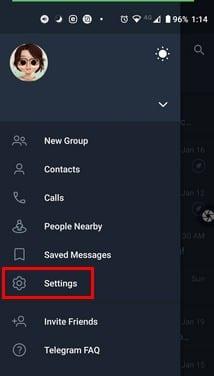
在設置部分下,點擊通知和聲音選項。
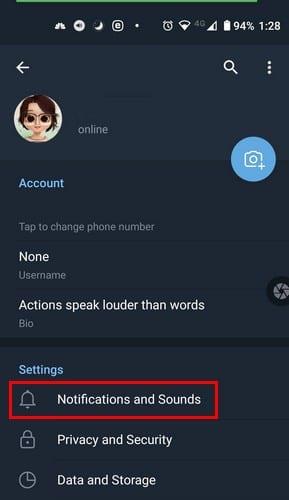
在下一部分中,聊天通知是列表中的第一個選項。您可以在此處關閉私人聊天或群聊選項,也可以點擊選項名稱以獲取更多設定。
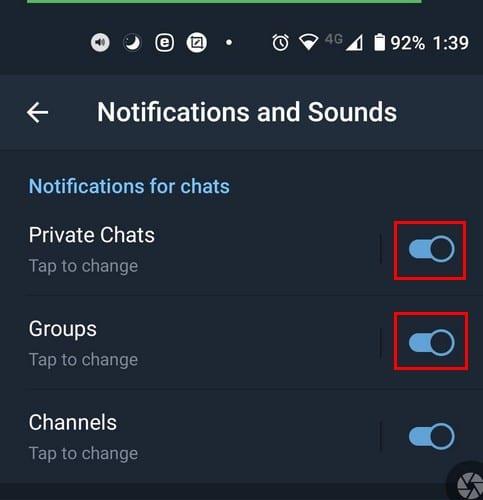
如果您更願意進行一些小調整,可以選擇以下選項:
| 選項 | 描述 |
|---|---|
| 留言預覽 | 顯示新消息的預覽。 |
| LED顏色 | 選擇通知時 LED 的顏色。 |
| 顫動 | 開啟或關閉震動模式。 |
| 彈出通知 | 設置彈出通知的顯示模式。 |
| 聲音 | 選擇通知聲音,選項包括 Slack 聲音等。 |
您還可以設定通知的重要性。選擇重要性選項,進行以下選擇:
如果您想對特定聊天進行通知更改,只需打開該聊天並點擊右上角的三個點。然後選擇靜音通知選項,您可以選擇靜音的時間,包括:
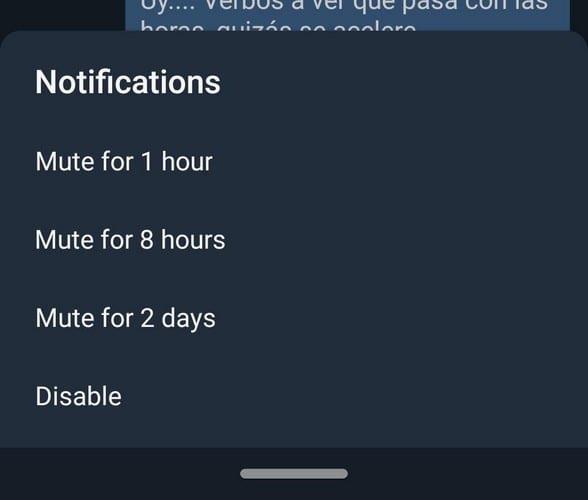
如果您已經在設備的設置中,您也可以關閉 Telegram 的通知。轉到應用程序和通知,然後查找 Telegram。
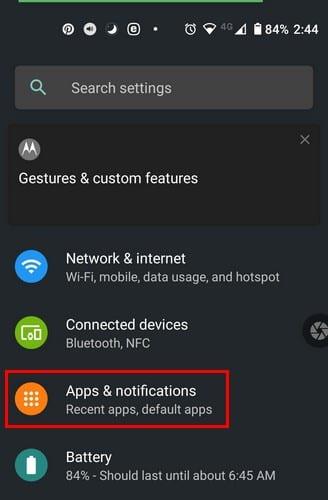
接下來,所有應用程序中查看 Telegram,打開後,點擊通知設置,您可以關閉頂部的通知選項。
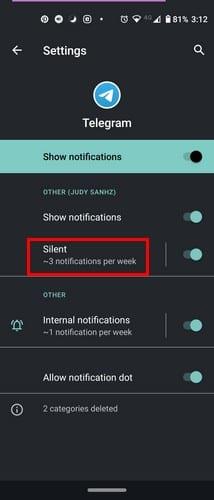
您的 Android 設備上可能有很多應用程序,各種通知讓人感到煩躁。而使用 Telegram 時,如果能有效管理通知,自然能提升使用體驗,讓生活更加愉悅。
了解如何充分利用新的 Telegram 群組語音聊天功能,並學習如何啟用浮動小部件,讓與朋友的通話更加輕鬆。
這篇文章包含有關在 Telegram 中創建和刪除群組的所有信息。學會如何高效管理您的群組!
深入了解如何在 Telegram 上搜索附近的人并结交新朋友。通过5个简单步骤,快速找到您附近的 Telegram 用户和群组。
通過更改文本大小,讓您在 Telegram 上閱讀聊天內容更加舒適。看看如何調整文本大小,改善您的使用體驗。
透過本教程了解如何將 Telegram 群組轉移給另一個用戶,提升您的管理能力。
查看您可以使用哪些 Telegram 集成選項來隱藏其他 Telegram 用戶。
通過更改 Telegram 上的存儲路徑來節省 Android 設備上的存儲空間。讓 Telegram 使用您的 SD 卡而不是您的設備內部存儲。
如果您是社交媒體愛好者,您可能知道 Telegram 如何風靡全球。Telegram 是一種基於雲的 IP 語音服務
從提醒您新加入 Telegram 的通知中休息一下。查看如何禁用新加入 Telegram 通知。
通過兩步驗證為您的 Telegram 帳戶添加額外的安全層。查看如何啟用它。
了解如何通過在所有對話中打開端到端加密來保護 Telegram 聊天的安全。
通過添加 PIN 碼或密碼,讓您的 Telegram 聊天更加安全。為了讓您的 Telegram 聊天更加安全,您還可以使用您的設備指紋掃描儀。
了解 Telegram 是什麼以及它們與組有何不同。
了解如何在不離開 Telegram 的情況下更改、編輯和刪除一張或所有 Telegram 個人資料圖片。
了解如何通過更改這兩件事來提高 Telegram 帳戶的安全性。
看看使用 Telegrams 小部件是多麼容易。了解如何向其中添加多個聯繫人。
想要在使用 Telegram 的同時更快地訪問 Gmail?與 WhatsApp 不同的是,Telegram 有一個機器人,您可以像在應用程序上一樣使用 Gmail,
電報最初是作為傳輸加密信號的平台引入的。它最終演變了幾十年,現在有了
當小組無法決定去哪裡吃午飯時,創建一個 Telegram 投票問題。如果您改變主意,您可以隨時取消投票並重新選擇。
Facebook故事制作起来非常有趣。这里是您如何在Android设备和计算机上创建故事的方法。
学习如何通过本教程在Google Chrome和Mozilla Firefox中禁用烦人的自动播放视频。
解决三星 Galaxy Tab A 陷入黑屏且无法开机的问题。
立即阅读如何从亚马逊Fire和Fire HD平板电脑中删除音乐和视频,以释放空间、清理杂物或提升性能。
想要在您的Fire平板上添加或删除电子邮件账户?我们全面的指南将逐步向您展示如何操作,让您在最喜欢的设备上快速轻松地管理电子邮件账户。不要错过这个必读教程!
本教程展示了两种如何在您的安卓设备上永久防止应用在启动时运行的解决方案。
本教程展示了如何使用谷歌信息应用程序从安卓设备转发短信。
如何启用或禁用Android操作系统中的拼写检查功能。
想知道是否可以使用另一设备的充电器为您的手机或平板电脑充电?这篇信息性文章为您提供了一些答案。
当三星发布其新的旗舰平板电脑系列时,有许多令人兴奋的内容。Galaxy Tab S9 和 S9+ 提供了对 Tab S8 系列的预期升级,三星还推出了 Galaxy Tab S9 Ultra。



























小林子 -
有時候我真的需要靜一靜,不想收到任何通知,非常感謝這篇文章
阿文 -
這篇文章讓我恍若醍醐灌頂,禁用通知後的生活變得更加美好了!
阿強 -
我覺得電報的通知有時候真的很煩,希望以後可以調整得更人性化一點。
星星 -
我之前一直以為電報的通知無法關閉,原來是這樣!謝啦
豆豆 -
禁用通知的步驟其實沒有那麼難,從今天開始我就這樣做
小小 -
要是有視頻教學就更好了,這樣更直觀
貓咪王 -
這篇文太棒了,我之前一直不知道要怎麼做,現在終於解決啦
米米 -
禁用通知後,我的生活靜態多了很多,真是太好啦!
莉莉 -
再次感謝分享這個資訊,電報的通知一直讓我焦慮,關掉後心情好多了
春風 -
非常希望能有更多關於電報使用的小技巧,謝謝這篇文章的分享
小米 -
現在不受通知打擾,終於可以專心看書了,真開心!
阿慧 -
我覺得禁止通知是一個好的選擇,但有時候還是想收到重要的更新,怎麼辦呢
子琦 -
是否有辦法定期檢查被關閉的通知?我不想漏掉重要的信息
喵喵 -
我希望能選擇性關閉通知,比如說群組的通知!有誰有好方法嗎?
文儀 -
電報的通知確實讓人頭疼,以後要常來你這裡看看有沒有更好的技巧!
夏天 -
聽說有些人根本不打開通知,這樣的生活我也想體驗一下
春天 -
謝謝分享這篇教學,真的很受用
煙煙 -
關掉通知後,真的心情好多了,可以好好做事了
兔子小白 -
找到這篇文章真的讓我很開心!終於可以不被通知干擾了
阿靜 -
我覺得這篇文章很有幫助,但如果能再詳細說明一下步驟就更好了
金金 -
我覺得藉由這個方法禁用通知,真的能更專注於我的工作
小白兔 -
哈哈,禁用通知後,我再也不會被打擾了。真是解脫呀
新田 -
非常需要這篇文章!每次收到電報通知都不知所措,謝謝你!
阿貴 -
這篇文章的資訊太實用了,希望大家也能受惠!
斌斌 -
這個方法簡單易懂,感謝你讓我們解決這個煩惱
飛翔的鳥 -
有時候關掉通知真的會覺得輕鬆很多,這篇文真好
小明 -
看看這篇文章,確實讓我認識了禁用通知的好處,感謝補充
小飛 -
我覺得重啟一下電報之後,能夠讓那些通知的設置更生效,你們覺得呢?
小梅 -
我真的覺得這個方法簡單易懂,太感謝作者了
波波 -
這個方法真的有用!不再被打擾的日子終於來臨
華哥 -
有沒有辦法選擇哪些通知需要保留,哪些可以關閉?我常常錯過重要消息
小藍 -
我剛好也需要這個方法,謝謝分享!
空心菜 -
感覺從這篇文章學到了很多,謝謝作者
小琪 -
每次收到電報通知都會分心,現在終於可以安心了!
小雨 -
這篇文章真是太有用了!我一直想要禁用電報通知,現在終於找到了方法!感謝作者
月亮 -
發現了這個方法後,我的工作效率提高了不少,太可喜了
小楓 -
這篇文章真是太實用了!我一定要好好收藏起來
小朋 -
這篇文提供的信息太浪費了,我還是覺得偶爾也要檢查一下更新!